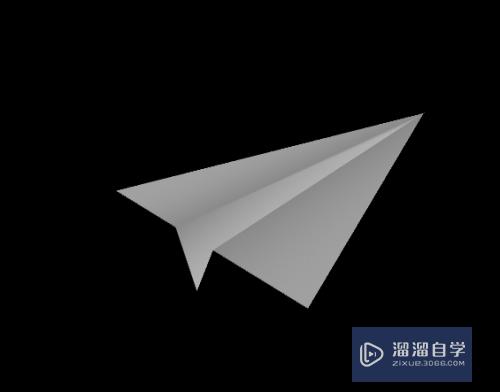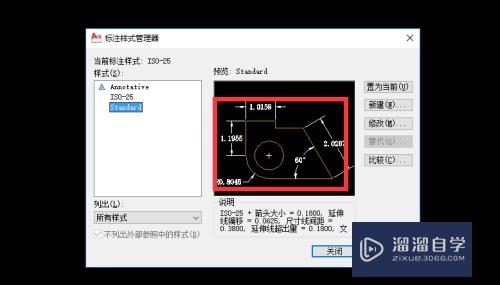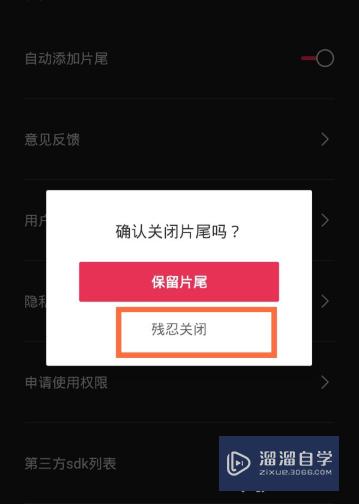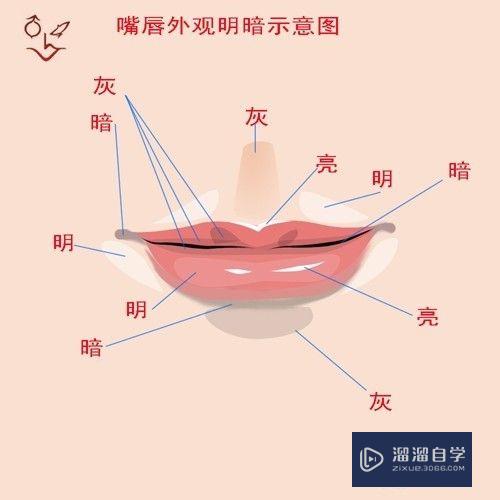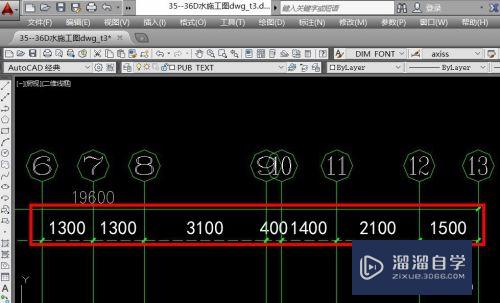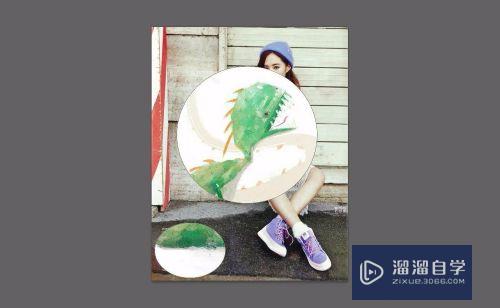PS暂存盘怎么更改(ps暂存盘怎么更改位置)优质
在PS里面。我们也可以更改暂存盘的。而且我们设置的位置可以是电脑的任何其他盘。这里就学下:PS暂存盘怎么更改?希望本文内容能够给大家带来帮助。
工具/软件
硬件型号:戴尔灵越15
系统版本:Windows10
所需软件:PS2017
方法/步骤
第1步
PS暂存盘怎么更改。PS暂存盘设置方法。要设置先启动PS的。如图。

第2步
到了PS的首页面。上方【编辑】点触。如图。
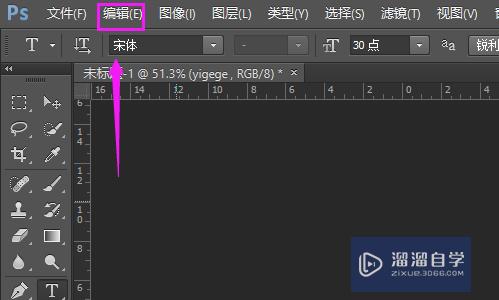
第3步
小编接着鼠标点触【首选项】的。如图。
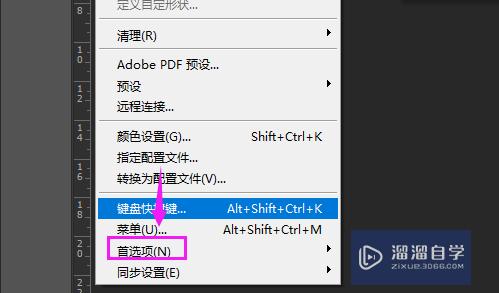
第4步
接着小编要鼠标点的就是【性能】了。如图。
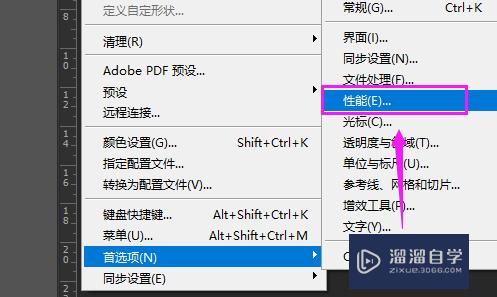
第5步
安装时。默认设置的暂存盘是C盘。如图。
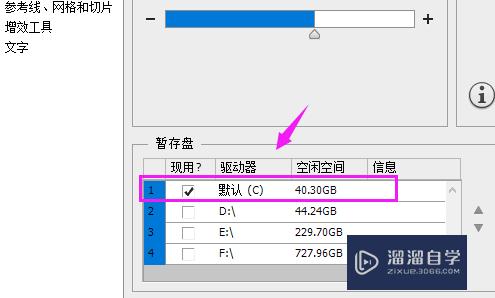
第6步
我们也可以更改为其他盘。如图。

以上关于“PS暂存盘怎么更改(ps暂存盘怎么更改位置)”的内容小渲今天就介绍到这里。希望这篇文章能够帮助到小伙伴们解决问题。如果觉得教程不详细的话。可以在本站搜索相关的教程学习哦!
更多精选教程文章推荐
以上是由资深渲染大师 小渲 整理编辑的,如果觉得对你有帮助,可以收藏或分享给身边的人
本文标题:PS暂存盘怎么更改(ps暂存盘怎么更改位置)
本文地址:http://www.hszkedu.com/65033.html ,转载请注明来源:云渲染教程网
友情提示:本站内容均为网友发布,并不代表本站立场,如果本站的信息无意侵犯了您的版权,请联系我们及时处理,分享目的仅供大家学习与参考,不代表云渲染农场的立场!
本文地址:http://www.hszkedu.com/65033.html ,转载请注明来源:云渲染教程网
友情提示:本站内容均为网友发布,并不代表本站立场,如果本站的信息无意侵犯了您的版权,请联系我们及时处理,分享目的仅供大家学习与参考,不代表云渲染农场的立场!